在烧录完了树莓派系统镜像之后,我们接下来可以配置树莓派的开机配置和SSH远程登录模式。
配置树莓派的WiFi
首先打开WiFi配置文件wpa_supplicant.conf,以什么方式打开都行,这里我选用的是NotePad++,打开后文件内容如下:
country=CN
ctrl_interface=DIR=/var/run/wpa_supplicant GROUP=netdev
update_config=1
其中第一行country设置的是地域/国家,这里选择CN即可,然后为树莓派设置默认的WiFi连接,示范举例:
network={
ssid=“HUAWEIP30”
psk=“HUAWEI1234”
priority=5
}
意思就是WiFi的名称为HUAWEIP30,密码为123456789,连接的优先级为5,如果设置连接的是多个网络的话,优先级的大小次序很重要,数值越小,优先级别越高。
将自己的network设置写入配置文件并保存,如:
country=CN
ctrl_interface=DIR=/var/run/wpa_supplicant GROUP=netdev
update_config=1
network={
ssid="HUAWEIP30"
psk="HUAWEI1234"
priority=5
}
network={
ssid="h3rich"
psk="rich1187"
priority=4
}
【注意】:WiFi的账号不要是中文名,否则可能出现搜索不到的情况,也尽量不要出现空格,这个会存在连接不上的概率。还有严格按照格式来配置WiFi 的信息,不要有多余的空格,否则到时候会出现莫名其妙的错误。
添加WiFi信息好之后,将ssh和wpa_supplicant.conf这两个文件一起复制粘贴到Boot盘(也就是树莓派的SD卡里面)
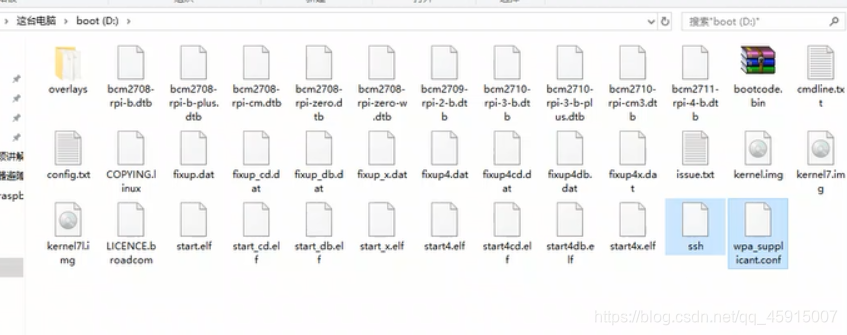
这样,就配置好了树莓派的WiFi自动连接功能:当树莓派插上电源开机的时候,就会按照我们自己配置的信息来自动连接WiFi。
插上电源之后,树莓派的绿灯就会闪烁一小段时间然后熄灭,这说明树莓派正在读取SD卡内的系统文件,如果绿灯没有闪烁的话,这说明系统烧录肯定失败了。
SSH远程登录树莓派
树莓派通电并自动连接好WiFi之后,接下来就是在电脑上远程登录树莓派的操作界面。
【注意】必须确保树莓派连接的网络和电脑连接的网络是同一个网络,如果是台式机,可以考虑购买一个小型的USB无线网卡;如果是笔记本,则连接手机热点或者同一个WiFi即可。
打开电脑的命令提示符,具体步骤:点击window的搜索框,并输入cmd,回车即可,并在cmd里面输入ipconfig查看自己的网络情况:

图中的IPv4就是自己电脑的网关了,然后打开IP搜索器,把自己的IPv4的地址和IP搜索器的搜索区间进行对比,确保自己的电脑IP地址在搜索范围之内:
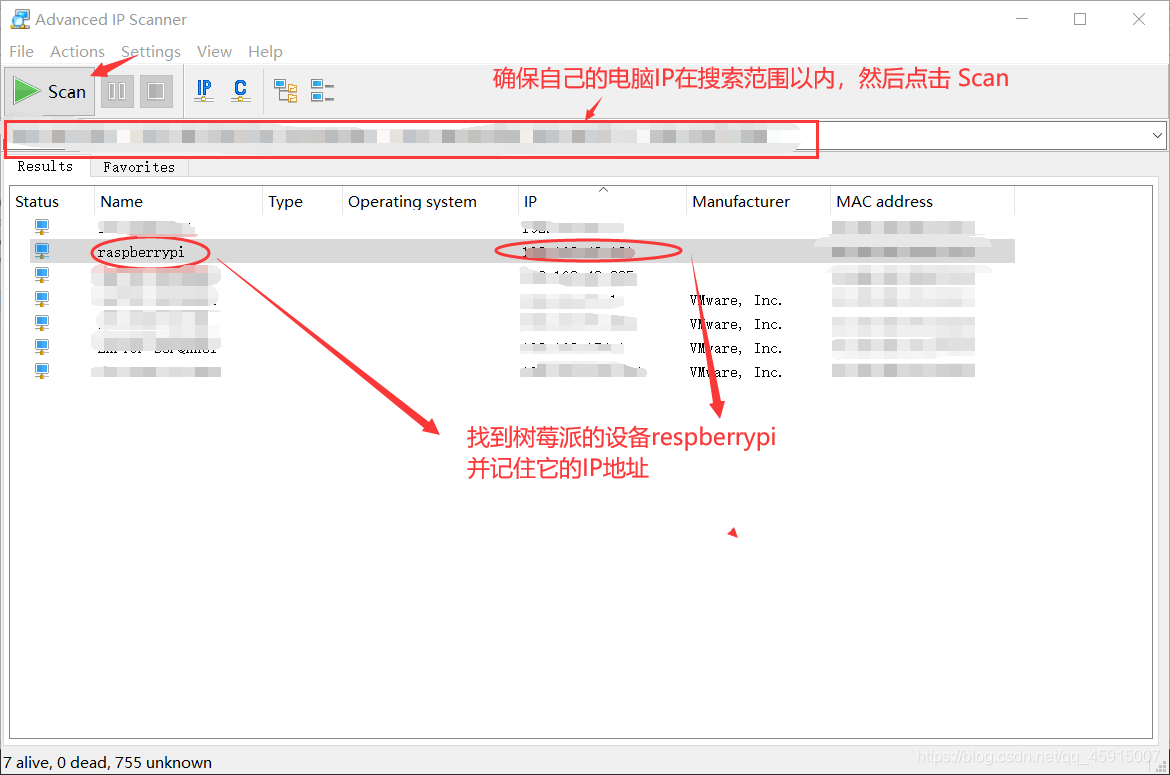
Scan之后,记住/复制raspberrypi的IP地址。a
然后打开远程SSH工具,在IP address一栏中输入respberrypi的IP地址,Port栏默认为22即可。
点击Open,进入SSH远程登录界面并输入对应的账号和密码。
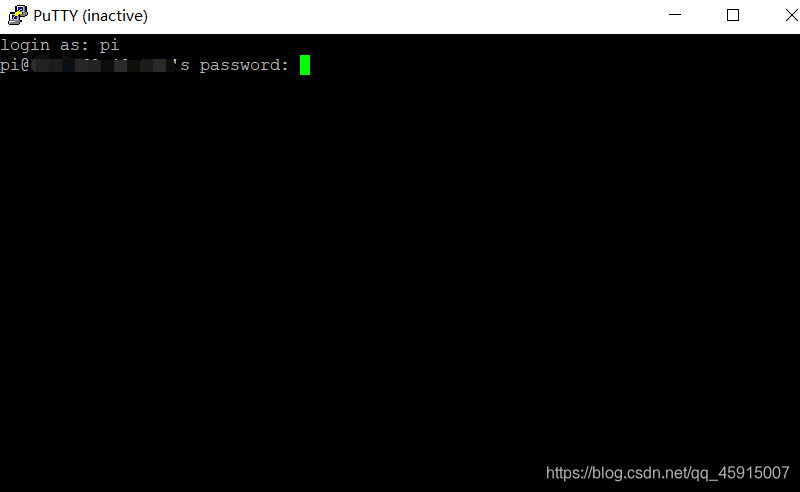
这里输入的账号是pi,密码是raspberry,其中密码输入得盲打,当密码输入错误的时候,就会弹出Access denied[拒绝访问]的提示,这就需要重新输入一次密码。输入成功如下:
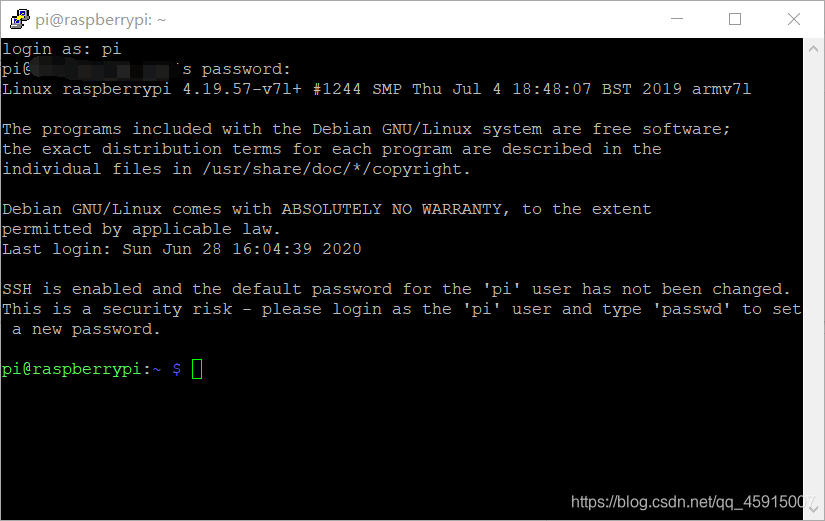
在树莓派命令行内输入如下命令,进入配置树莓派的环节
sudo raspi-config
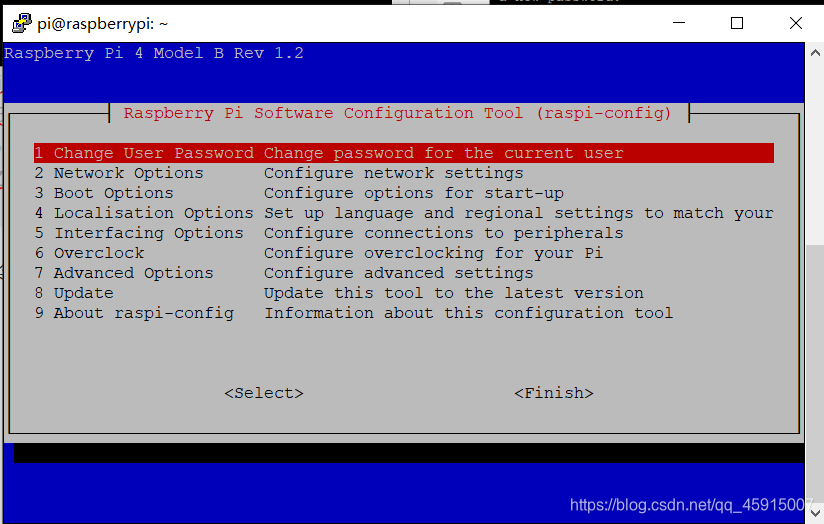
通过键盘上下键,选中第5条Interfacing Options,按回车进入—>选中第三条VNC,按回车进入—>然后会询问你是否打开VNC,点击确定即可。
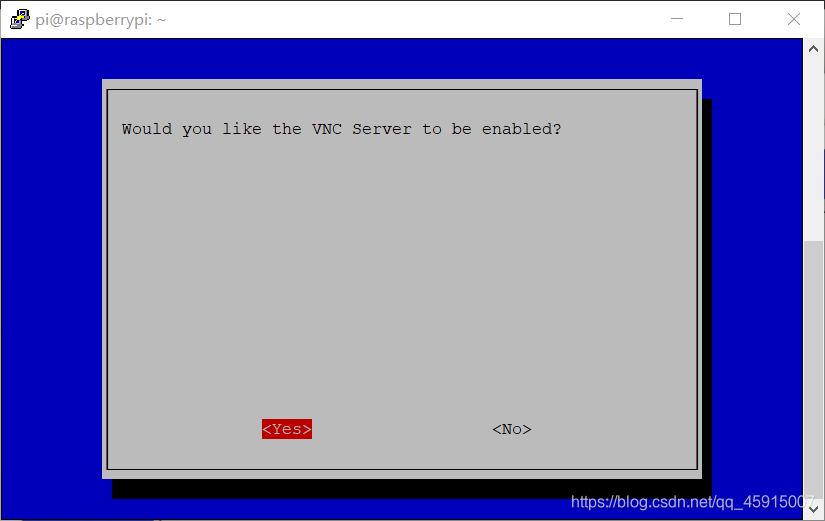
打开了远程桌面VNC之后,可以点击Finsh退回到树莓派的命令窗口。
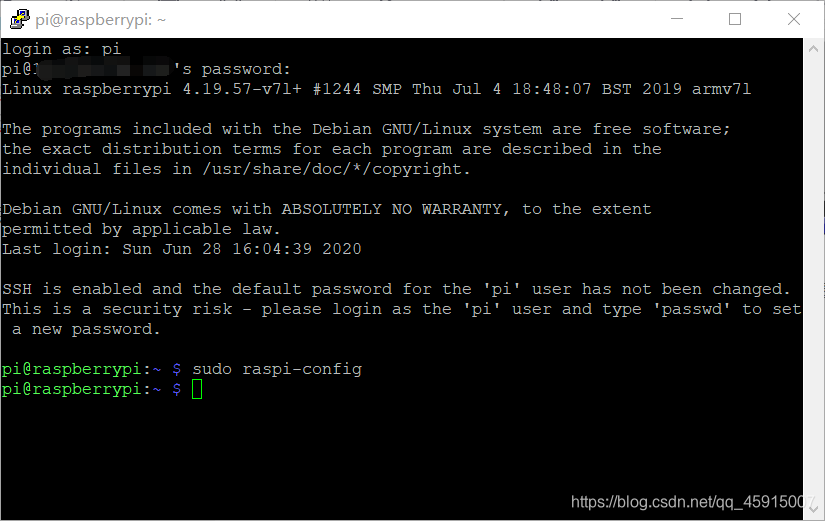
打开VNC Viewer,输入raspberrypi的IP地址,按下回车搜索
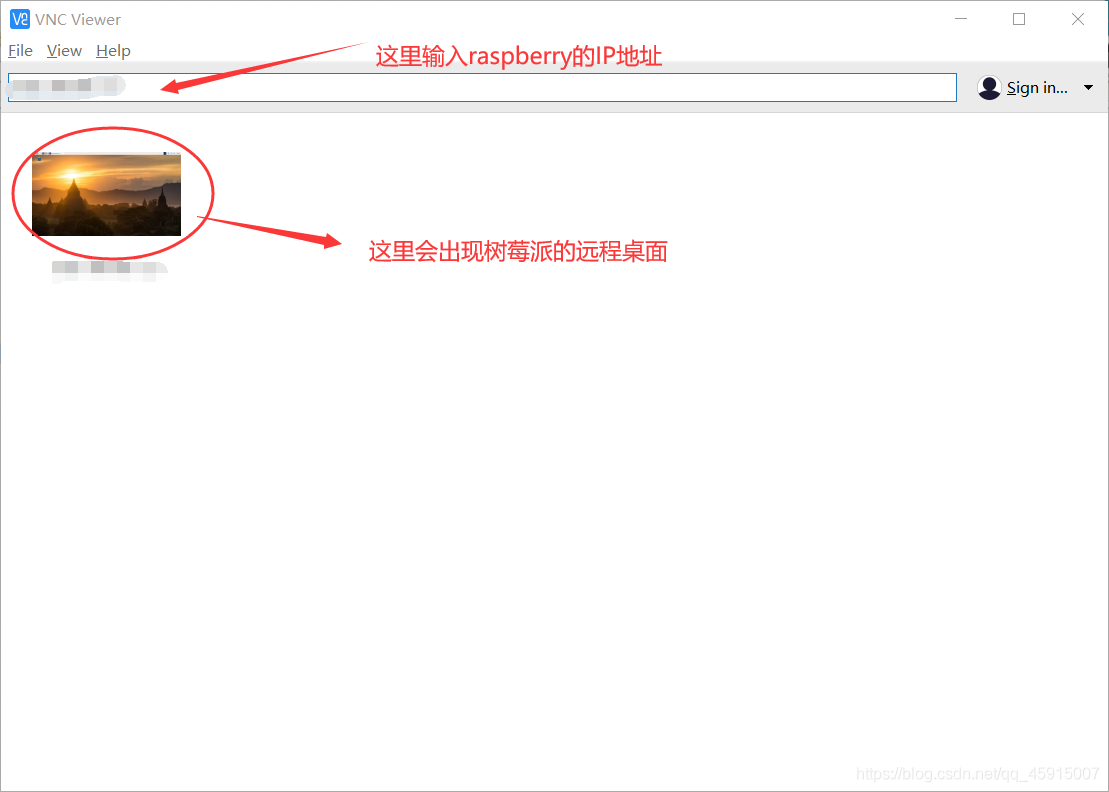
然后点击树莓派的操作界面,此时如果需要输入远程登录的账号和密码的话,就输入即可;如果之前已经输入了,那么直接点击就可以进入。
成功进入是以下的样子: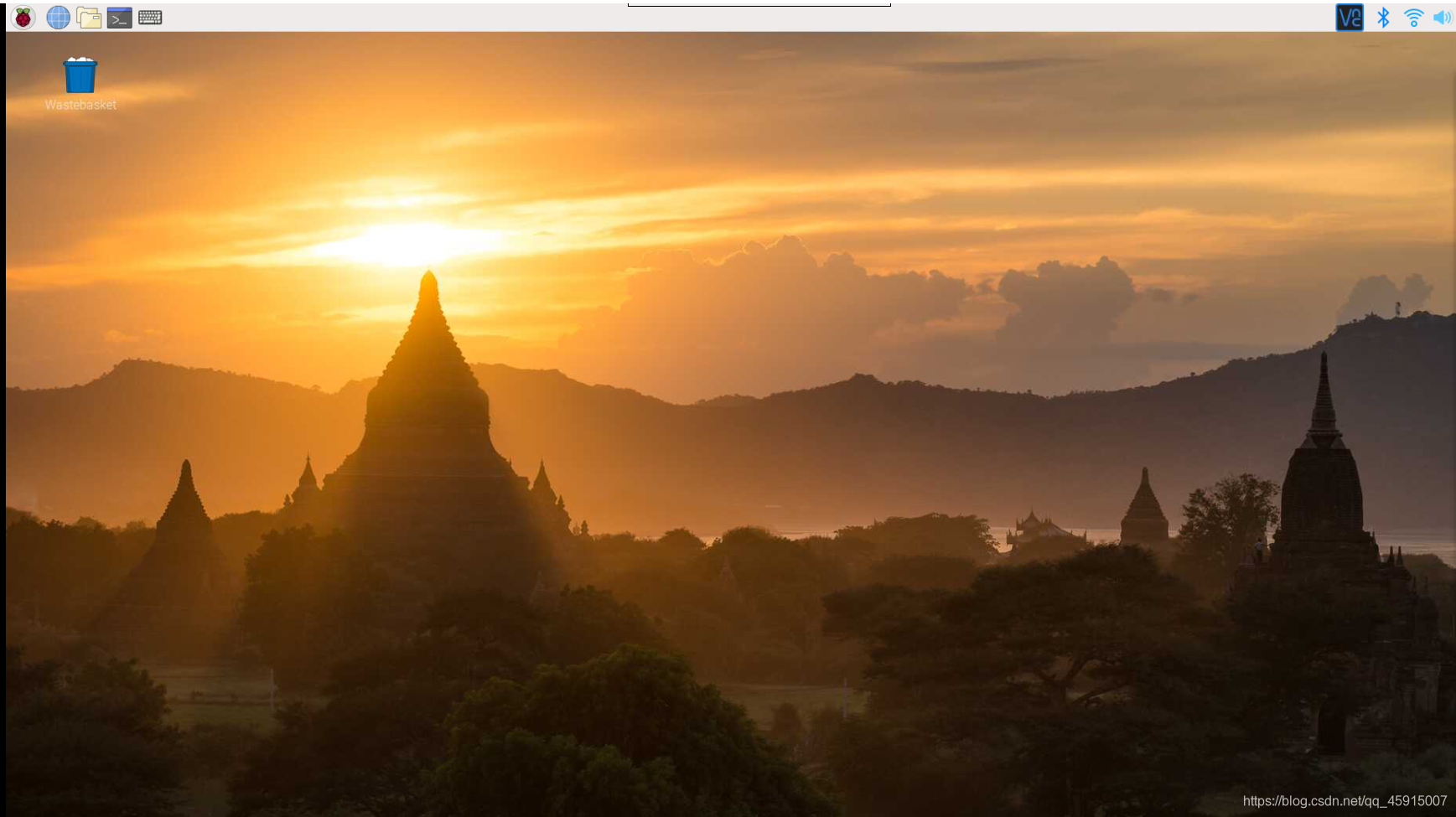
如果进入树莓派桌面显示:Cannot currently show the desktop 的话,则需要配置一下树莓的参数,同上,在树莓派的命令行里面输入如下命令:
sudo raspi-config
点击进入高级配置:

选择第五个选项并进入:

然后根据自己的喜好选择树莓派屏幕的尺寸大小,这里我选择的是最大的。
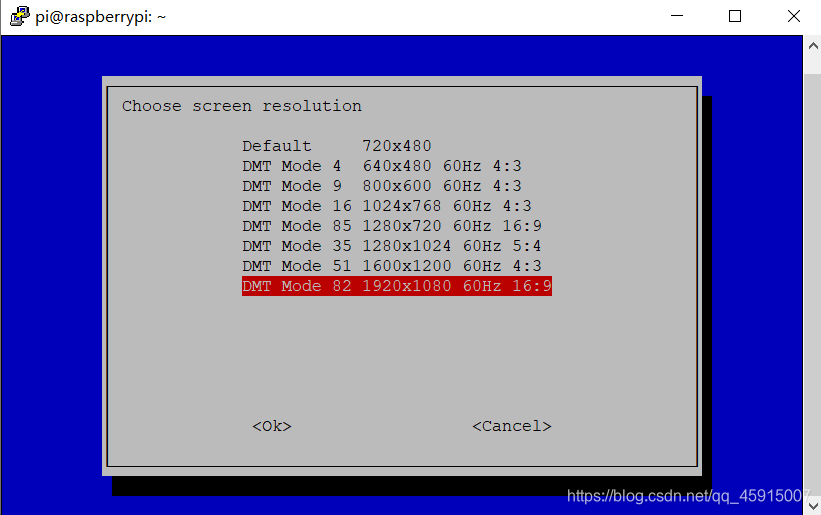
然后一路确定并退回,其中命令行会询问:Would you like to reboot now?
点击yes,重新启动树莓派即可(重复以上步骤,重新远程登录SSH)。
至此,远程登录树莓派就完成了。
树莓派工具栏:
- 局域网IP扫描器:搜索一定IP范围内的设备
- 远程SSH工具: 远程登录树莓派
- 远程远程桌面软件VNC Viewer:远程查看树莓派的操作界面
此贴涉及到的资料和所有树莓派工具的下载地址:树莓派资料与工具